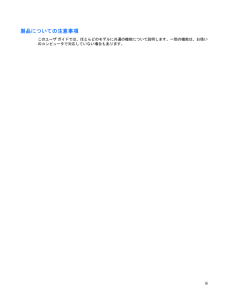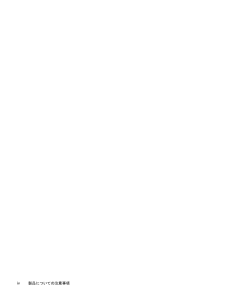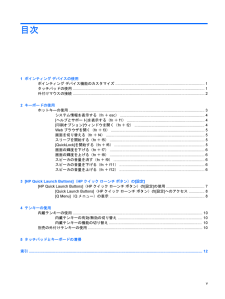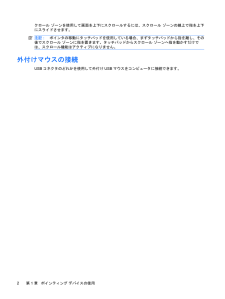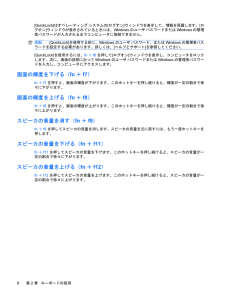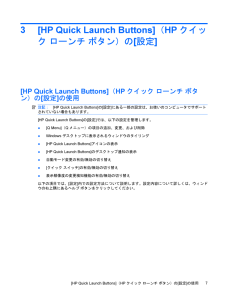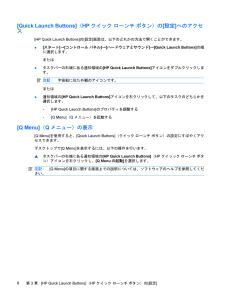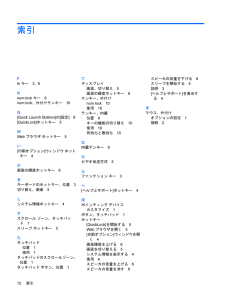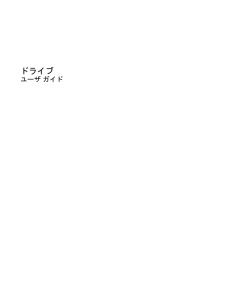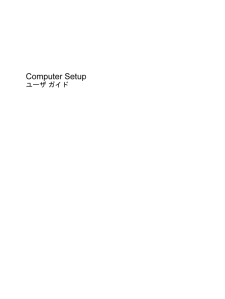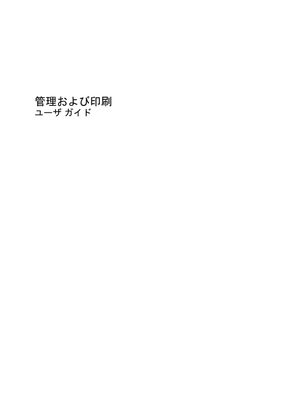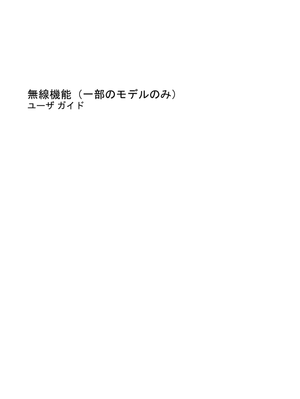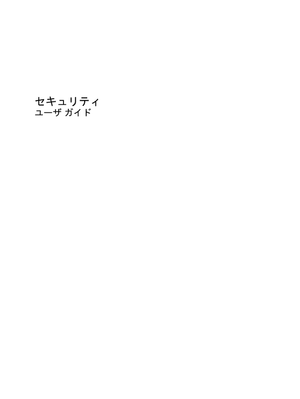3

内蔵テンキーの使用内蔵テンキーの15個のキーは、外付けテンキーと同様に使用できます。内蔵テンキーが有効になっているときは、テンキーを押すと、そのキーの手前側面にあるアイコン(日本語キーボードの場合)で示された機能が実行されます。内蔵テンキーの有効/無効の切り替え内蔵テンキーを有効にするには、fn+num lkキーを押します。fn+num lkキーをもう一度押すと、通常の文字入力機能に戻ります。注記:外付けキーボードやテンキーがコンピュータに接続されている場合、内蔵テンキーは機能しません。内蔵テンキーの機能の切り替えfnキーまたはfn+shiftキーを使って、内蔵テンキーの通常の文字入力機能とテンキー機能を一時的に切り替えることができます。●テンキーが無効になっているときにテンキーの機能をテンキー入力機能に変更するには、fnキーを押したままテンキーを押します。●テンキーが有効な状態でテンキーの文字入力機能を一時的に使用するには、以下の操作を行います。◦小文字を入力するには、fnキーを押したまま文字を入力します。◦大文字を入力するには、fn+shiftキーを押したまま文字を入力します。別売の外付けテンキーの使用通常、外付けテンキーのほとんどのキーは、num lockがオンのときとオフのときとで機能が異なります(出荷時設定では、num lockはオフになっています)。たとえば、以下のようになります。●num lockがオンのときは、数字を入力できます。●num lockがオフのときは、矢印キー、[page up]キー、[page down]キーなどのキーと同様に機能します。外付けテンキーでnum lockをオンにすると、コンピュータのnum lockランプが点灯します。外付けテンキーでnum lockをオフにすると、コンピュータのnum lockランプが消灯します。作業中に外付けテンキーのnum lockのオンとオフを切り替えるには、以下の操作を行います。▲コンピュータではなく、外付けテンキーのnum lkキーを押します。10第 4 章 テンキーの使用








![前ページ カーソルキー[←]でも移動](http://gizport.jp/static/images/arrow_left2.png)